
האם ה- Mac שלך איטי? האם אתה רואה את גלגלת המוות מסתובב מדי יום? אל תסבול את זה! כך יאבחן את הבעיה כדי שתוכל לפתור את הבעיה.
כיצד לאבחן מק איטי
ישנן סיבות רבות מדוע ל- Mac שלך יש בעיות ביצועים. אם אתה מצליח להבין מה לא בסדר, אתה יכול לנקוט בצעדים לתיקון הבעיה. אתה יכול לתקן בעצמך את הגורמים השכיחים ביותר למחשב Mac איטי, ובקלות יחסית. הנה כמה מהקלות יותר טיפים שאתה יכול לנסות להאיץ את ה- Mac שלך .
עם זאת, בעיות חומרה הן יוצאות מהכלל. אם ל- Mac שלך יש בעיה ברכיב מסוים, התיקון נעשה מסובך יותר. אפילו מחשבים שולחניים כמו iMac קשה לשמצה לתקן את עצמך - אפל משתמשת בכמויות דבק ולחמה כבדות בתהליך הייצור שלה.
בתרחיש הגרוע ביותר, אתה תמיד יכול לבקש מאפל להעיף מבט. אם אתה מזמין א מינוי גאון בחינם בחנות אפל, הם מריצים סט מלא של אבחונים במחשב שלך. משם, הם אמורים להיות מסוגלים להמליץ על תיקון לבעיה. אם אתה רוצה שאפל תתקן את המכונה שלך, אתה צריך לשלם מכיס אם האחריות פגה, אלא אם כן יש לך AppleCare .
זכרו, זה בחינם להזמין פגישה בחנות אפל, לברר מה לא בסדר במכונה שלכם וכמה זה יעלה לתקן. החברה מחייבת אותך בגין תיקונים רק לאחר שתהיה בה הסכמתך לבצע אותם.
קָשׁוּר: 10 דרכים מהירות להאיץ Mac איטי
קריסות אפליקציות: כיצד תוכנה יכולה להאט את ה- Mac שלך
כאשר התוכנה אינה פועלת כהלכה, היא עלולה לגרום למחשב שלך להיראות לא מגיב. לפעמים, רק האפליקציה שהתרסקה מציגה התנהגות זו; פעמים אחרות, התנהגויות לא נכונות עלולות לנסות להוריד איתה את כל המכונה.
אם אתה חושד שאפליקציה התרסקה, לחץ באמצעות לחצן העכבר הימני על סמל שלה ב- Dock, החזק את מקש Option במקלדת ולחץ על Force Quit. אתה יכול גם להשתמש בקיצור המקשים Command + Option + Esc כדי לאלץ את האפליקציה הנוכחית.
אם אינך בטוח איזו אפליקציה התרסקה, או שאתה סבור שאחת מהן קרסה ברקע, הפעל את Monitor Monitor. לחץ על הכרטיסייה "מעבד" והצג את העמודה "אחוז מעבד" בסדר יורד. בדרך זו, היישומים המשתמשים בכוח העיבוד הרב ביותר מופיעים בחלק העליון. אם אתה מבחין במשהו שמשתמש ביותר מהנתח ההוגן שלו, לחץ עליו ואז לחץ על "X" כדי להרוג את התהליך.
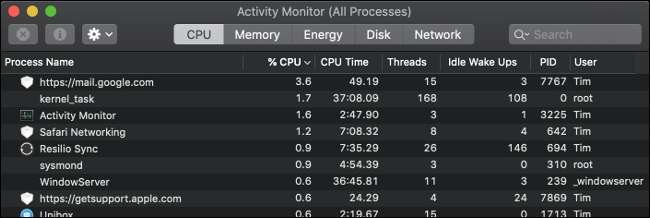
לפעמים, בעיות ביצועים נגרמות על ידי דליפות זיכרון, כאשר משימה או תהליך מסוים אוכלים את כל הזיכרון הזמין. כדי לראות את הזיכרון, לחץ על הכרטיסייה "זיכרון" וסדר מחדש את העמודה "זיכרון" בירידה כדי לראות תוצאות דומות. אתה יכול להרוג תהליכים באותו אופן שבו היית עושה אפליקציה שהתרסקה.
תהליכים שהתרסקו לחלוטין מופיעים באדום כשלצידם פעילויות מופיעים המילים "לא מגיב". אתה יכול להרוג את אלה ולהפעיל אותם מחדש. אם אתה נתקל בבעיות חוזרות ונשנות עם אותן אפליקציות, כדאי לך לשקול להשתמש במשהו אחר (או לשלוח למפתח דוא"ל למפתח).
שטח דיסק: המק שלך צריך מקום לנשום
שטח דיסק נמוך הוא גורם שכיח נוסף להאטת MacOS. ללא מספיק מקום פנוי בדיסק ההפעלה שלך, MacOS אינה מצליחה להריץ סקריפטים ותהליכי רקע המשמרים את המחשב שלך. למרבה הצער, אפל לא מציינת בדיוק כמה מקום פנוי נדרש כדי לשמור על מאושר ה- Mac שלך.
כלל אצבע כללי הוא לשמור על 15 אחוז מדיסק ההפעלה פנוי בכל עת. נתון זה חל בעיקר על מחשבים ניידים עם כוננים קטנים. IMac עם כונן 3 TB דורש אחוז קטן בהרבה כדי לספק את דרישות ה- MacOS. אבל זה גם הרבה יותר קשה למלא iMac של 3 TB מאשר MacBook Air בנפח 128 GB.
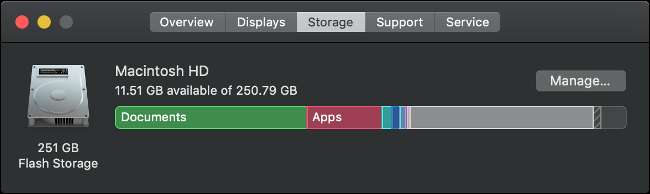
אם אתה עובד עם קבצים גדולים או יוצר הרבה קבצים זמניים (כמו לעריכת וידאו או תמונות), עליך לשמור על מקום פנוי בכונן שלך בגודל הכולל של אותם קבצים זמניים.
כדי לראות כמה מקום פנוי יש לך ב- Mac שלך, לחץ על סמל Apple בפינה השמאלית העליונה ואז לחץ על אודות Mac זה. לחץ על הכרטיסייה "אחסון" כדי לראות פירוט של השימוש הנוכחי בדיסק שלך. אתה יכול אז פנה מקום ב- Mac שלך .
משאבי מערכת: האם אתה דוחף את ה- Mac רחוק מדי?
ל- Mac שלך יש מספר מוגבל של משאבים זמינים, מוגבלים על ידי גורמים כמו ליבות מעבד, זיכרון RAM זמין ונוכחות של כרטיס גרפי ייעודי. אם אתה יודע כמה רחוק אתה יכול לדחוף את ה- Mac שלך, זה יעזור לך להימנע מבעיות ביצועים בעתיד.
כמה משימות נפוצות שעשויות לדחוף את ה- Mac שלך מעבר לקצה הן:
- יותר מדי כרטיסיות פתוחות בדפדפן האינטרנט שלך.
- תוכנה רעבה, כמו פוטושופ, נפתחת ברקע.
- משחק משחקי תלת מימד אינטנסיביים גרפית.
- עבודה עם קבצי וידאו ותמונות ענקיים או עיבוד וידאו.
- ביצוע שניים או יותר מהאמור לעיל (או תהליכים אינטנסיביים דומים) בו זמנית.
אם יש לך מאות כרטיסיות פתוחות בדפדפן כמו Chrome, אל תתפלא אם אתה נתקל בבעיות זיכרון. אם תעבור לדפדפן המותאם למקינטוש כמו Safari, זה יעזור, אך ייתכן שתצטרך לרסן את התמכרות הכרטיסיות שלך.
דפדפנים, באופן כללי, יכולים להוות מקור לביצועים גרועים. יותר מדי הרחבות ותוספים משפיעים לרעה על תגובת הדפדפן שלך. וכמה אפליקציות אינטרנט יכולות למס את המכונה שלך באותה מידה כמו יישומים מקומיים. דוגמה אחת לכך תהיה אם אתה משתמש בכלי גיליון אלקטרוני מבוסס אינטרנט, כמו Google Sheets, כדי לרסק נתונים רבים.
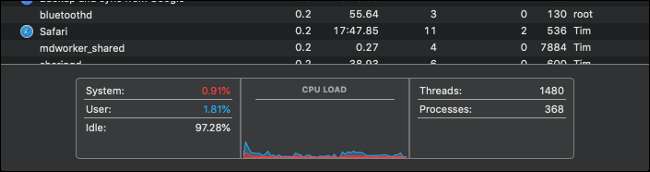
כדי לברר איך המערכת שלך מסתדרת בכל נקודה, פתח את צג הפעילות ובדוק את הגרפים "עומס המעבד" ו"לחץ הזיכרון "בכרטיסיות המעבד והזיכרון, בהתאמה.
בעיות חומרה: בעיות מתחת למכסה המנוע
מחשבים מעטים מחזיקים ערך מכירה חוזר כמו מק. הם בנויים להחזיק מעמד, ואני יכול לומר זאת מכיוון שאני מקליד את זה ב- MacBook Pro 2012. אך עלולות להיווצר בעיות - במיוחד אם המכונה שלך מציגה את גילה. אבל יש כמה דברים שאתה יכול לבדוק בעצמך.
אבחון אפל
ה- Mac שלך כולל כלי אבחון בסיסי שתוכל להריץ בעצמך. בצע את הצעדים הבאים כדי לעשות זאת:
- כבה את ה- Mac שלך.
- לחץ על לחצן ההפעלה כדי להפעיל את ה- Mac שלך, ואז לחץ והחזק מיד את D במקלדת.
- כאשר אתה רואה את המסך שמבקש ממך לבחור שפה, שחרר את מקש D.
- בחר שפה ואז המתן להפעלת כלי האבחון.
הערה: אם Apple Diagnostics לא מתחיל, נסה להחזיק במקום זאת את Option + D. אתה צריך חיבור לאינטרנט כדי לעשות זאת מכיוון שה- Mac שלך מוריד את Apple Diagnostics לפני שהוא מריץ אותו.
Apple Diagnostics יכול לומר לך כל כך הרבה בצורה של קוד הפניה. לאחר מכן תוכל לבדוק את קוד ההתייחסות ב המאגר של אפל , אבל אל תצפו ללמוד יותר מדי. לדוגמה, ייתכן שתגלה שיש בעיה בזיכרון המחשב, אך לא תדע איזה מקל זיכרון RAM פגום או מה לא בסדר בו.
כלי זה שימושי לשלילת בעיות חומרה, אך הוא חסר תועלת למטרות פתרון בעיות. לקבלת דוח מפורט יותר, עדיף שתזמין פגישה בחינם בבר Genius. כמובן, גם לא תקבל משוב מפורט על האופן שבו ניתן לתקן את ה- Mac שלך.
זיכרון
אתה יכול לבדוק כמה רכיבים באופן ידני בעזרת הכלים הנכונים. לדוגמה, MemTest86 הוא כלי חינמי שבו אתה יכול להשתמש כדי לבדוק את זיכרון המחשב שלך. התקן אותו על מקל USB, הפעל את ה- Mac שלך ואז הפעל אותו. כאשר אתה משתמש במקל USB כמדיום האחסון, אתה יכול לבדוק את ה- RAM כראוי ללא התקרה של macOS.
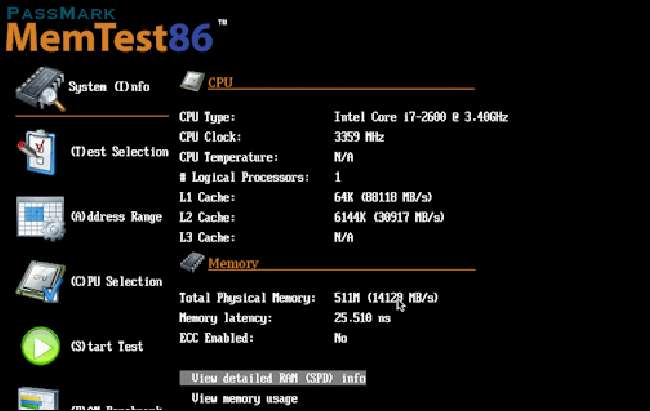
אִחסוּן
כונן כושל יכול גם לגרום לבעיות. לרוב מחשבי Mac יש כונני מצב מוצק. אלה אינם נוטים להיכשל באופן פתאומי כפי שכונני הדיסק הקשיח הסטנדרטי הם. כונני מצב מוצק בדרך כלל נכשלים רק לאחר התרעה מוקדמת כלשהי. וכאשר הם בסופו של דבר מתים, שחזור נתונים הוא בלתי אפשרי. בצע את השלבים הבאים כדי לבדוק את תקינות ה- SSD שלך:
- לחץ על הלוגו של Apple בפינה השמאלית העליונה ואז בחר אודות Mac זה.
- לחץ על דוח מערכת, ואז בחר אחסון.
- בחר בכונן הראשי שלך (כנראה שכותרתו "מקינטוש HD").
- גלול מטה אל “S.M.A.R.T. סטטוס ”וראה מה כתוב לצידו. אם כתוב "מאומת", הכונן שלך פועל כרגיל, ללא בעיות. אם כתוב "נכשל", זה יכול להיות המקור לבעיות שלך. בסופו של דבר, הכונן יהפוך ל"קטאלי ", ותצטרך להחליף אותו או את ה- Mac שלך.
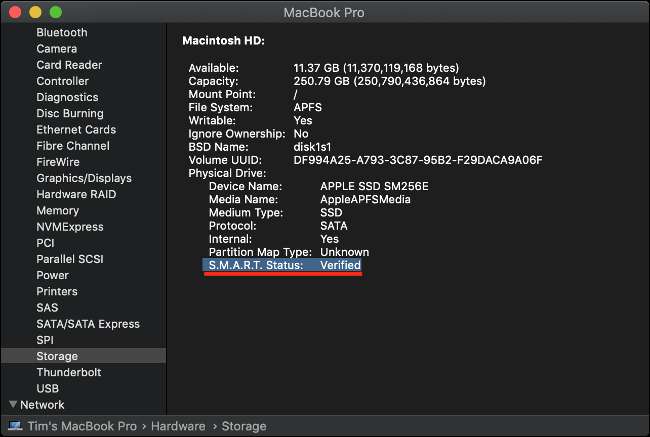
לקבלת מבט מפורט יותר על הכוננים שלך, הורד DriveDx (זה בחינם לנסות). כלי עזר זה אמור לתת לך מידע רב יותר ממה שאפל טוענת שהיא תעשה.
כדי לקבל שקט נפשי אולטימטיבי, הקפד לעשות זאת גבה את ה- Mac שלך באמצעות באופן קבוע מכונת זמן .
מעבד ו- GPU
המעבד הוא המוח של המחשב שלך. אין הרבה שתוכלו לבדוק זאת. אם זה לא מתפקד כראוי, אתה עלול להיתקל בהאטות, קפיאות והפסקות פתאומיות. אחת הדרכים ללקט מידע נוסף היא לבצע אמות מידה עם אפליקציה כמו חנון . לאחר מכן תוכל להשתמש ב- תרשימי אמת מידה עבור Mac לראות איך זה מסתדר.
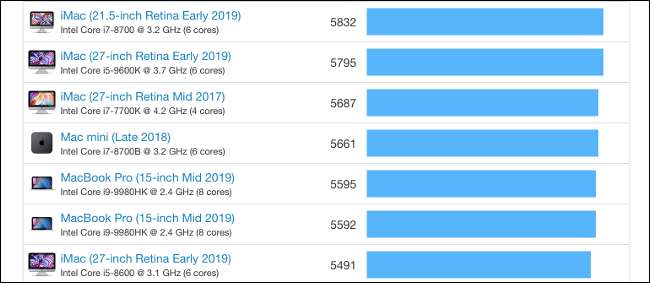
אם ל- Mac שלך יש GPU ייעודי, אתה יכול לבדוק את זה בכלים כמו גן העדן אוֹ סינבך . אם ל- GPU יש בעיות, יתכן שתבחין בביצועים לא מספקים ביישומי תלת מימד, חפצים ותקלות על המסך, הקפאת המערכת או כיבוי פתאומי.
למרבה הצער, אין הרבה מה שאתה יכול לעשות כדי לפתור בעיות במעבד או ב- GPU. כל בעיה שתתעורר שם תחייב ככל הנראה להחליף את לוח הלוגיקה של ה- Mac שלך. בדרך כלל הגיוני יותר כלכלי לקנות פשוט מק חדש ולא לשלם את הפרמיה כדי לתקן את הישן.
ירידה עם הגיל: האם ה- Mac שלך פשוט ישן?
לפעמים, לבעיות ביצוע יש סיבה מאוד פשוטה: גיל. ככל שהמק שלך מזדקן, צפה שהביצועים שלו ירדו. תוכנה חדשה דורשת חומרה טובה יותר, בעוד שהחומרה בתוך ה- Mac שלך נשארת זהה.
רוב בעלי המק לא צריכים להיתקל בבעיות ביצועים רבות מדי בשלוש השנים הראשונות לשימוש. אחרי זה הדברים מתחילים לרדת במורד. ברגע שתצליח לציון חמש או שש שנים, תצטרך לחשוב בעקביות האם התוכנה שאתה מפעיל מפיקה את המרב מהמחשב שלך.
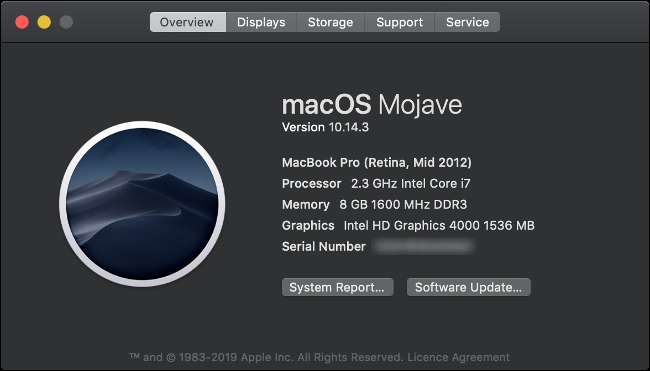
אם יש לך מקינטוש ישן ותרצה לסחוט ממנו כמה שיותר חיים, הנה כמה דברים שאתה יכול לנסות:
- עבור לדפדפן קל משקל. ספארי מותאמת במיוחד עבור Mac והיא נוטה להציע ביצועים טובים יותר ושימוש אנרגיה נמוך יותר מהמתחרים שלה.
- העדיפו את אפליקציות הצד הראשון של אפל. כמו Safari, אפליקציות רבות של אפל ממוטבות עבור MacOS וחומרה של Apple. אחת הדוגמאות הבולטות לכך היא Final Cut Pro, שמעלה על Adobe Premiere בצורה דרסטית במכונות ישנות יותר. אתה יכול גם לנטוש דפים עבור Word, Lightroom עבור Aperture או Evernote for Notes.
- שימו לב לריבוי משימות. הימנע מלחץ יתר על המעבד או ה- GPU שלא לצורך. אם אתם מעבירים סרטון, לכו הכינו כוס קפה עד שיסיים. אם יש לך 100 כרטיסיות פתוחות, סגור 50.
- היזהרו מתוכנות מיושנות או איטיות. אפליקציות מיושנות עשויות להתפקד גרוע יותר במערכות MacOS מודרניות מכיוון שהן חסרות אופטימיזציה. הימנע משימוש באפליקציות מבוססות Java, הדורשות סביבת Java Runtime, מכיוון שהיא יכולה למס את ביצועי המחשב שלך.
- שמור על עדכון ה- macOS. במידת האפשר, ודא שה- Mac שלך מריץ את הגרסה האחרונה של MacOS. אפל התמקדה בשיפור ביצועי ה- MacOS במהלך הגרסאות האחרונות של מערכות ההפעלה השולחניות והניידות שלה. אם המערכת שלך לא מעודכנת, ייתכן שחסרים לך שינויים שיכולים לשפר את החוויה שלך.
מתי כדאי לרכוש מק חדש?
הזמן הנכון לרכוש מחשב חדש הוא כאשר אתה זקוק למחשב. אם אתה נתקל בצווארי בקבוק ביצועים שמונעים ממך לבצע את העבודה שלך או לעשות את הדברים שאתה צריך מחשב עבורם, הגיע הזמן לשדרג.
אם המכונה שלך מתרסקת כל הזמן או איטית בגלל רכיב חומרה כושל, הגיע הזמן לשקול רכישה חדשה. אם אתה חולה בג'אגלינג עם קבצים ואפליקציות מכיוון שדיסק ההפעלה שלך קטן מדי, כדאי לך לעצור בחנות Apple.
זכור, ה- Mac הישן שלך עשוי עדיין להחזיק ערך חוזר טוב. אפילו מכונות עתיקות עם בעיות מביאות יותר כסף ממה שהיית מצפה. אם אתה חושב למכור את ה- Mac הישן שלך, להלן מספר טיפים שיעזרו לך .
כשאתה מנסה לשמור קובץ ומופיע הגלגל המסתובב של המוות. pic.twitter.com/RUThfobvLS
- Catty 🦇 (@_hellocatty) 1 באוקטובר 2015







